L'un des plus gros problèmes avec les navigateurs Web est que nous avons tendance à ouvrir de nombreux onglets, ce qui rend les choses ingérables très rapidement. Google a introduit de nombreuses améliorations pour Chrome pour aider les utilisateurs à gérer les onglets plus efficacement, comme avec les aperçus d'onglets et les groupes d'onglets , et récemment, la société a travaillé sur une nouvelle fonctionnalité appelée "Scrollable TabStrip" visant à contrôler le débordement des onglets.
Scrollable TabStrip vous permet de faire défiler les onglets (gauche et droite) lorsqu'il y en a trop pour tenir dans la vue, permettant d'ouvrir plus d'onglets tout en facilitant leur recherche au lieu de réduire chaque onglet au point que vous ne pouvez pas en distinguer d'eux. L'option n'est pas nouvelle, elle est disponible depuis un certain temps, mais ce n'est qu'à partir de la version 88 que la fonctionnalité fonctionne sur Windows 10.
Dans ce guide , vous apprendrez les étapes pour activer la fonctionnalité "Scrollable TabStrip" dans la version Canary de Chrome pour Windows 10 .
Activer le TabStrip défilant dans Chrome
Pour activer la fonctionnalité permettant de faire défiler les onglets dans Chrome, procédez comme suit :
-
Ouvrez Chrome .
-
Tapez le chemin suivant dans la barre d'adresse et appuyez sur Entrée :
chrome://flags/#scrollable-tabstrip
-
Utilisez le menu déroulant et sélectionnez l' option Activé .
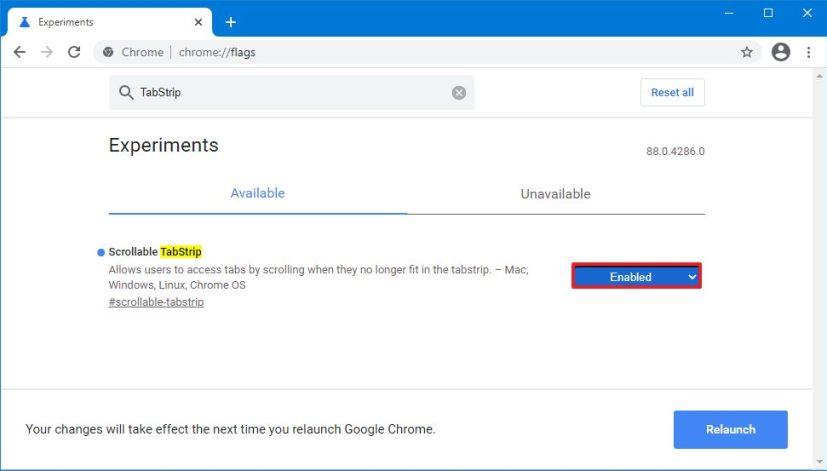
Activer la barre d'onglet défilante
-
Cliquez sur le bouton Relancer .
Une fois que vous avez terminé les étapes, ouvrez de nombreux onglets jusqu'à ce que Chrome commence à masquer le débordement, puis placez le pointeur de la souris dans la zone des onglets et utilisez la molette de défilement de la souris pour faire défiler les onglets ouverts.
Selon un post Reddit (via MSPowerUser ), une autre mise à jour est attendue qui inclura également des boutons de chaque côté de la bande d'onglets pour faire défiler les onglets sans avoir besoin de la molette de la souris.
Si la fonctionnalité ne fonctionne pas, c'est probablement parce que vous n'utilisez pas la version de Chrome qui prend en charge la fonctionnalité. Vous devrez utiliser la version 88 ou une version ultérieure pour le voir fonctionner.


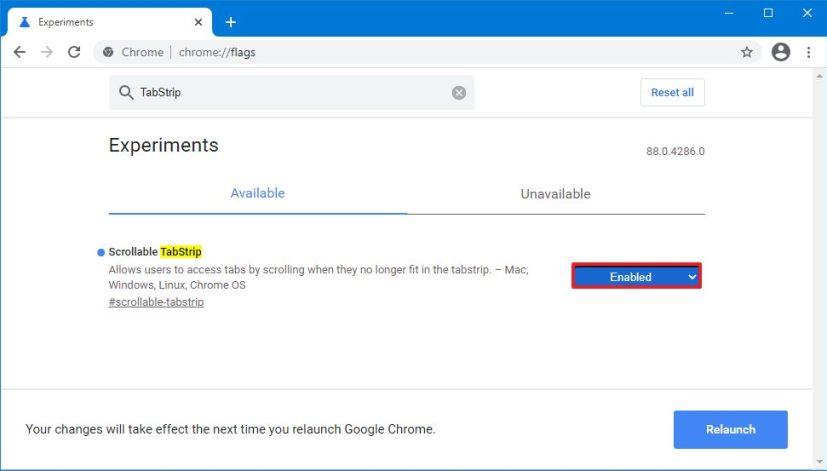

















![Mieux ZIP avec PeaZip et oubliez les formats de fichiers darchives [Télécharger] Mieux ZIP avec PeaZip et oubliez les formats de fichiers darchives [Télécharger]](https://cloudo3.com/resources1/imagesv4/image-479-0828180957518.jpg)









